خروجی صدای هدفون در تلفنهای هوشمند میتواند یکی از فاکتورهای اصلی برای کاربران باشد و عده زیادی به دنبال بالاترین کیفیت و حجم صدا در گوشیهای موبایلشان هستند. در این مطلب میخواهیم چگونگی افزایش کیفیت خروجی صدا در هدفون گوشیهای سامسونگ را به شما آموزش دهیم. پس همراه ما باشید.
این آموزش برای تمامی گوشیهای بالارده و پرچمداران سامسونگ قابل اجرا است. البته تعدادی از میانردههای این کمپانی هم از این قابلیتها ساپورت میکنند. این آموزش بر روی دو گوشی گلکسی S8 و گلکسی S7 Edge با اندروید نوقا تست شده است.
برای بهبود کیفیت صدای خروجی در گوشیهای سامسونگ لازم است وارد منوی تنظیمات شوید و از آنجا در بخش Sounds and vibration گزینه Sound quality and effects را انتخاب کنید. در صفحه باز شده با تعدادی از گزینههای مختلف مواجه خواهید شد که با دانستن عملکرد هرکدام میتوانید کیفیت خروجی صدای گوشی سامسونگتان را در هدفون بهبود دهید. در ادامه یکی یکی موارد موجود را برایتان توضیح میدهیم.
Equalizer
حتما تاکنون نام اکولایزر را بسیار شنیدهاید؛ توسط این ویژگی شما میتوانید باتوجه به نوع موزیکها و نیازتان، فرکانس دریافتی از هر بخش صوت را تعیین کنید. بهعنوان مثال اگر میخواهید صدایی نرم و تمیز داشته باشید، باید میزان انتخابی فرکانسهای 500 تا 4k را کم و میزان فرکانسهای 8k به بعد را افزایش دهید.
در گوشیهای سامسونگ شما به سه روش میتوانید اکولایزر را تغییر دهید. اولین روش استفاده از الگوهای پیشفرض بوده که باتوجه به سبک موزیک میتوانید از آنها استفاده کنید. در روش دوم به شما اجازه داده میشود تا در حد پایه به صورت دستی تنظیمات را تغییر دهید. در این بخش دو دکمه دایرهای شکل دیده میشود. توسط دکمه سمت چپ میتوانید میزان باس و صدای زیر را کم یا زیاد کنید. توسط دکمه سمت راست هم میتوانید مشخص کنید که در موزیکها بیشتر صدای خواننده مشخص باشد یا صدای ابزارهای موسیقی. در این بخش هرچه صدای ابزار موسیقی را بالاتر انتخاب کنید، با صدای تمیزتری مواجه خواهید شد.
اما روش سوم برای انتخاب اکولایزر در گوشیهای سامسونگ به صورت کاملا دستی و حرفهای است. برای استفاده از این ویژگی باید در همان بخش بر روی دکمه Advanced کلیک کنید. در صفحه موجود میتوانید باتوجه به نیازتان فرکانس صداهای زیر و بم را تعیین کنید. در تصویر بالا میتوانید انتخاب خودم را مشاهده کنید. فرکانسهای 63 ، 125 و 250 در اینجا برای صداهای بالا و بم قرار دارند.
UHQ upscaler
UHQ upscaler یکی از ویژگیهای جذاب موجود در بخش صوتی گوشیهای سامسونگ است. این قابلیت با انجام تغییرات بسیار کاربردی در فایلهای صوتیتان، کیفیت آنها را در هنگام اجرا، بهشدت افزایش میدهد. نحوه کار این ویژگی به این صورت بوده که فایلهای صوتی mp3 را که به صورت فشرده هستند، از این حالت خارج میکند و در این صورت صداهای از دست رفته در هنگام فشردهسازی، به موزیک بازخواهند گشت.
به زبان سادهتر فایلهای mp3 که معمولا 16 بیتی و با فرکانس 44.1kHz هستند با روشن شدن این ویژگی مانند یک فایل صوتی 24 بیتی با فرکانس 64kHz به گوش شما خواهند رسید. روشن بودن این قابلیت را برای همیشه، مخصوصا زمانی که از موزیکهای mp3 و یا سرویسهای استریم موزیک استفاده میکنید، پیشنهاد میدهیم. UHQ upscaler در هدفونهای بلوتوثی نیز عمل میکند.
Surround
ویژگی صدای Surround را همیشه برای زمانی که میخواهید به موزیک گوش دهید، خاموش کنید. این مورد تنها برای تماشای فیلم مناسب است. این ویژگی با افزودن یک پیشصدا به صدای اصلی یک شبیهساز استریو را برایتان ایجاد میکند.
Tube Amp Pro
Tube Amp Pro را برای زمانی فعال کنید که در حال گوشی دادن به موزیکهایی هستید که در آنها سازهای الکتریکی زیادی استفاده شده است. Tube Amp Pro با همگام کردن حجم صداهای مختلفی که در یک موزیک شنیده میشوند، یک صدای یکنواخت و باکیفیت را به گوش شما میرساند. البته حجم صدا با روشن کردن این ویژگی کمتر خواهد شد.
Concert hall
این قابلیت را تنها برای زمانهایی روشن بگذارید که میخواهید از موزیکهای بیکلام مثل پیانو و یا ارکستر سمفونیکها استفاده کنید. گوش دادن به موزیکهای اپرا و یا آوازهای بدون موسیقی هم با روشن بودن این قابلیت لذتبخشتر خواهد بود.
Adapt sound
چینین قابلیتی واقعا برای تلفنهای هوشمند لازم بود و بالاخره برای اولین بار در گوشیهای سامسونگ قرار گرفت. توسط این قابلیت شما میتوانید به صورت دستی صدایی را که توسط هدفون به گوشتان میرسد، کالیبره کنید. بهعنوان مثال در یک هدفون که صداهای زیر بسیار بیشتر از صداهای بم تولید میشوند، با این قابلیت میتوانید به صورت خودکار تنظیمی را اعمال کنید تا بهترین صدای ممکن که اختصاص به هدفون شما دارد، برایتان ساخته شود.
برای استفاده از این قابلیت، وارد Adapt sound شوید و از آنجا بر روی Personalize sound کلیک کنید. با شروع فرآیند و کلیک بر روی Start، تعدادی صدای بیپ برایتان پخش میشود که تعدادی از آنها را نخواهید شنید و از شما خواسته میشود تا اگر صدایی را میشنوید اعلام کنید. در آخر بهترین تنظیمات صوتی مناسب برای شما ایجاد خواهد شد.
مطمئن باشید با ایجاد این دسته از تغییرات در گوشی سامسونگتان به خروجی صدای بسیار بهتر از آن چیزی که تا الان داشتهاید، خواهید رسید.
نظر شما در رابطه با خروجی صدای گوشیهای سامسونگ چیست؟ آیا بعد از ایجاد تغییرات توضیح داده شده فکر میکنید کیفیت صدای هدفونتان بهبود داشته است؟

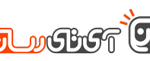
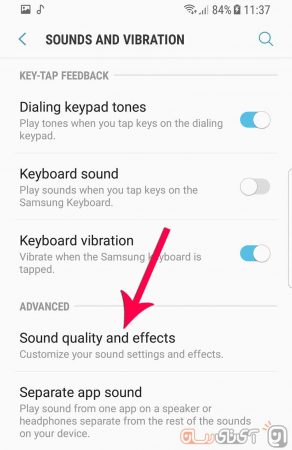
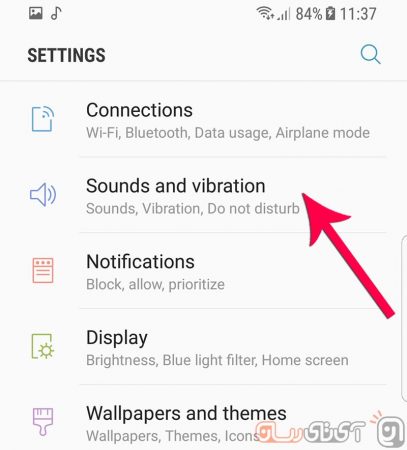
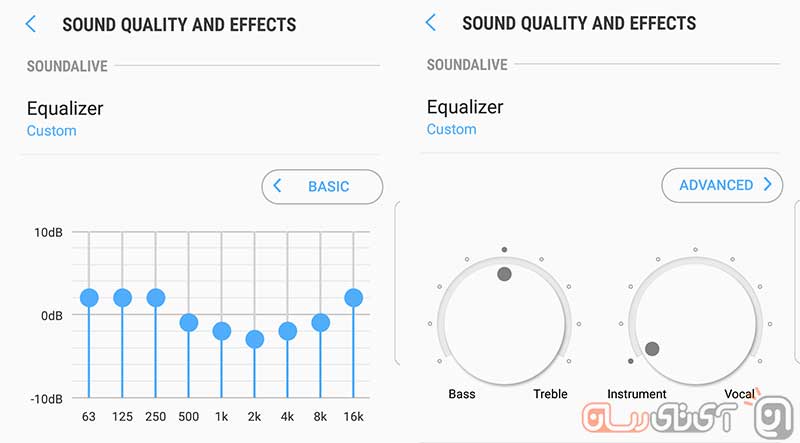
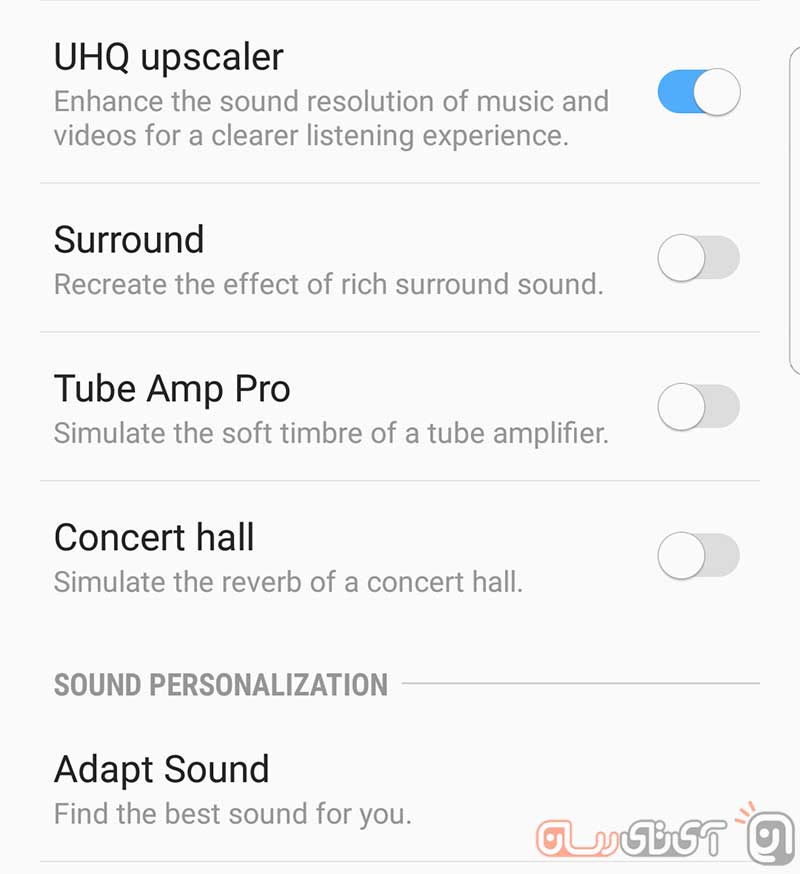
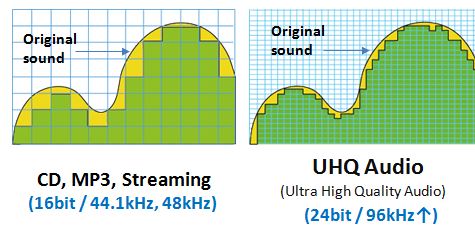
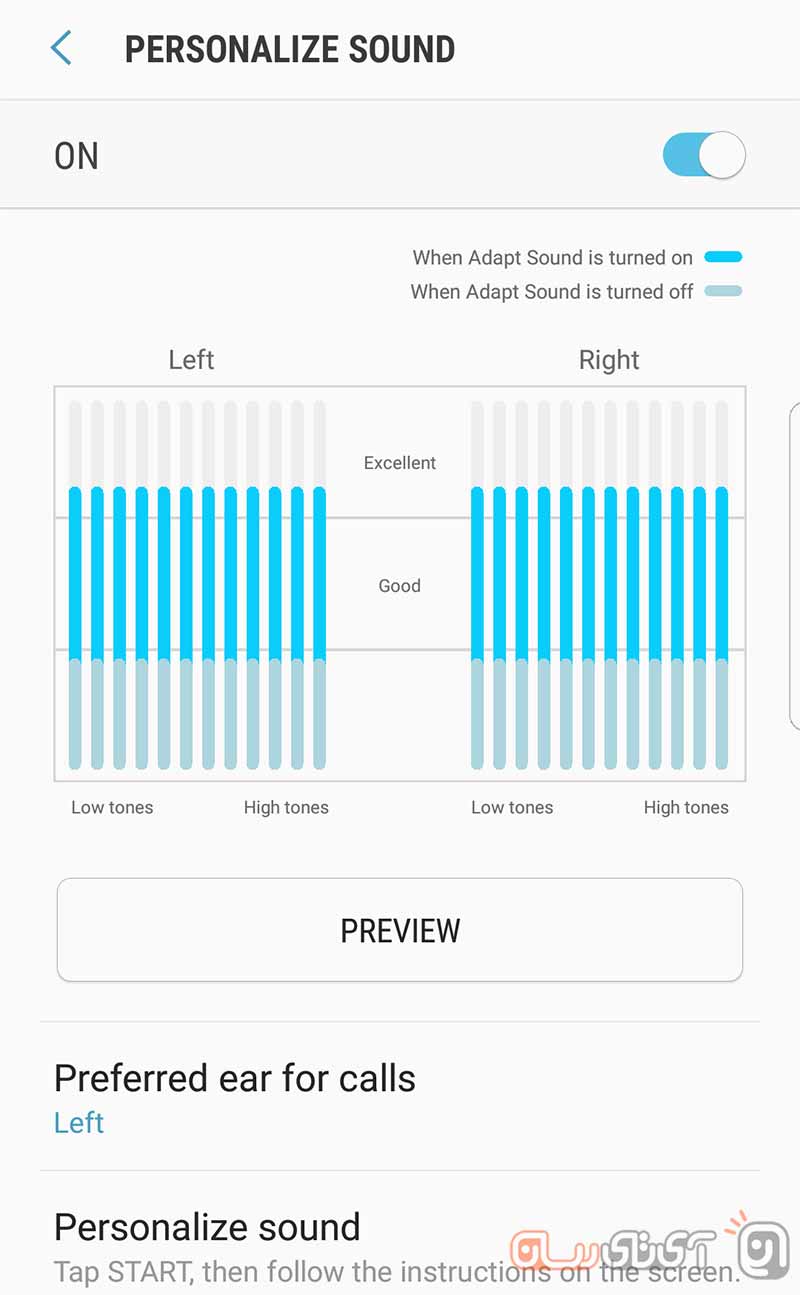


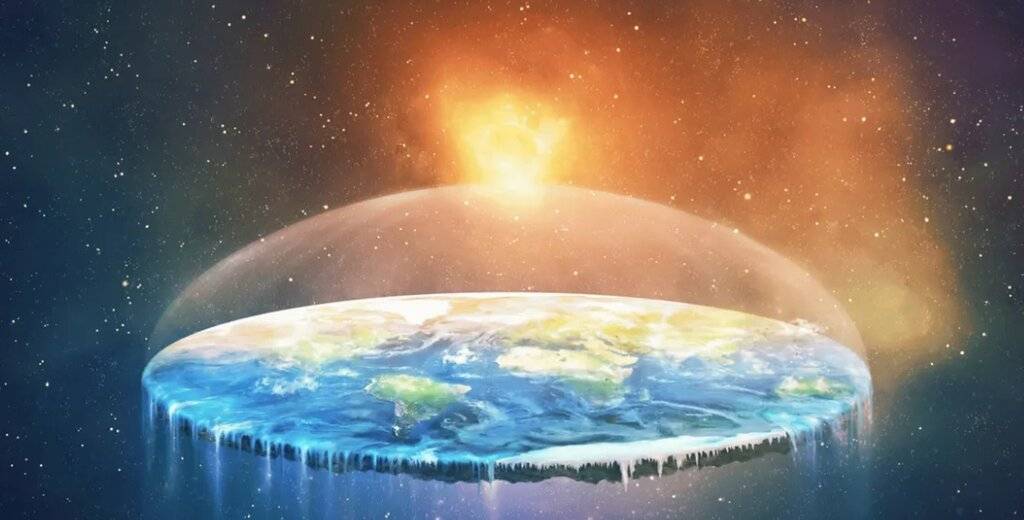


ببخشید ولی این اکولایزر رو گوشی من نداره چیکار کنم؟ همه ی گوشی ها دارن من ندارم حتی گوشی مدل پایین تر هم داره این قابلیت رو ولی من ندارم??
سلام، ورژن one ui گوشیتون چنده؟ فکر کنم با آپدیت رابط کاربری این گزینه براتون فعال بشه
برای من ۵.۱ هست ولی باز نداره گوشیمم A52 عه
سلام گوشی مادرم سامسونگ a5 است و yhq رو براش میزنم داخل هتفون تاثیری نداره میتونید yhq رو بهتر توضیح بدید
من جدیدا که میخوام با هدفون استوری بگیرم فقط صدای اطراف میاد و صدای موزیک خیلی ضعیف میآید چطور میتونم این مشکل رو حل کنم؟
سلام . من وقتی هدفون میزام صدا خیلی کمه وقت هم میخوام زیاد کنم میگه تنظیم کننده صدا رو خاموش کن . میرم که خاموش کنم میگه پین بزن . منم هرچی پین میزنم میگه اشتباهه .
سلام صدای خروجی گوشی من طوری شده که انگار صدا از ته چاه در میاد
هر جا هم میبرم میگن مشکلی نداره
ولی قبلا اینجوری نبود
چیکار کنم.؟؟؟؟?
قابلیت Adapt sound که خیلی به درد من خورد هدفون من سامسونگ لول یو پرو هستش که اگه دیده باشین هدفون توگوشی هست که سوراغ های یک طرفش یکم گرفته بود و گوشیشای یه طرفش بیشتر لز اون یکی صدا داشت بعد از تنظیماتی که تو این بخش انجام دادم هردو گوشیش صداش دقیق یکی شد
سلام
چطور میشه موزیکی رو که با روش consert hall گوش میکنیم رو ذخیره کنیم
نمیشه فقط برای گوشی میشه